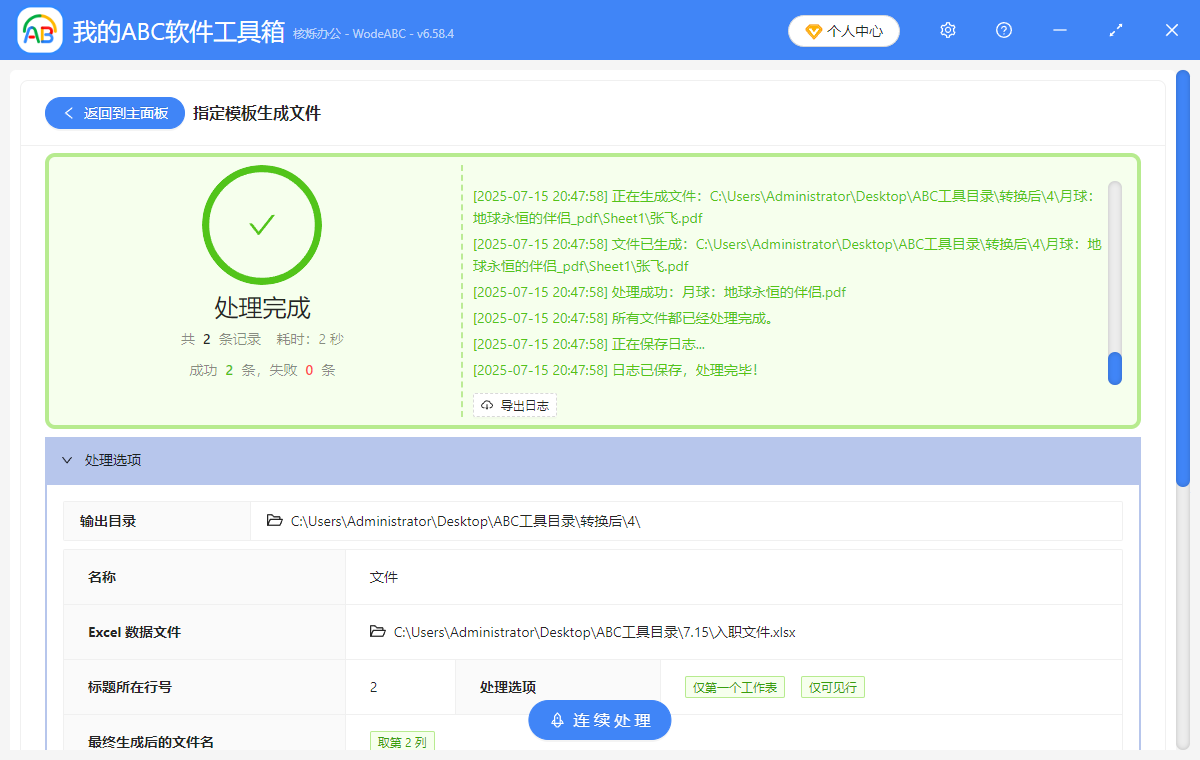在日常工作中,我們經常需要將 Excel 數據表轉化為 PDF 文件,以便於打印、分享或存檔。 然而,對於大量數據表,手動逐個轉換顯得非常繁瑣且耗時。 幸運的是,借助一些簡單的工具和技巧,我們可以批量處理 Excel 文件,並快速生成對應的 PDF 文檔。 本文將介紹如何利用這個第三方工具來批量生成 PDF 文件,幫助提高工作效率並節省大量時間。 通過這個方法,你將能夠輕鬆管理多個數據表的轉換過程。
為什麼要把Excel數據表批量生成PDF文件?
- 當需要將 Excel 中的特定數據填充到固定格式的 PDF 模板中時,批量生成 PDF 文件非常有用。
- 如果需要為多個客戶或員工生成個性化文檔,批量生成 PDF 能有效提高效率。
- 在類似名片、證書等需要個性化信息的場景中,利用批量生成 PDF 的功能,可以快速處理大量數據,節省人工輸入的時間,確保文檔格式一致、內容準確。
使用Excel批量生成PDF的效果預覽
處理前:
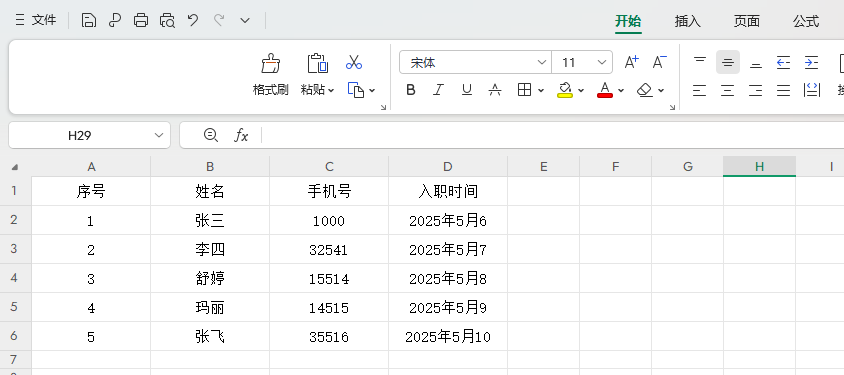
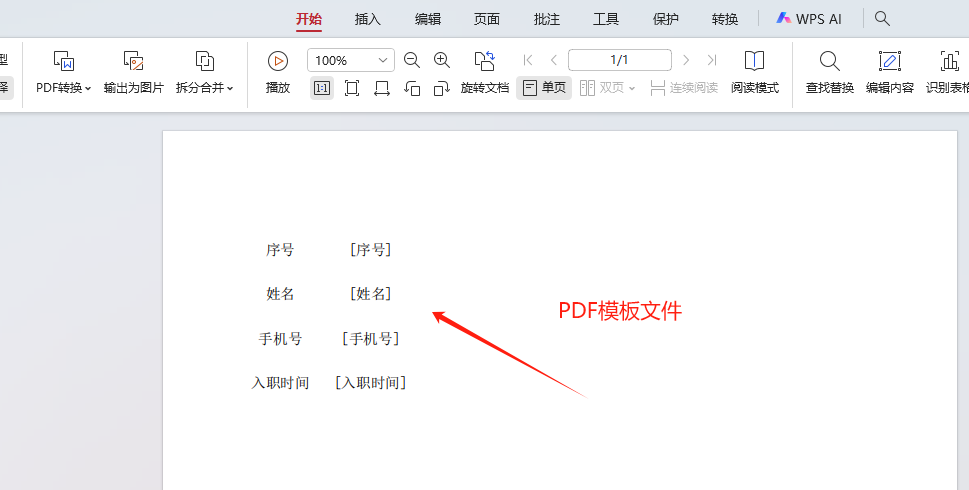
處理後:
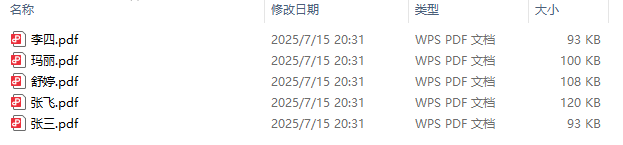
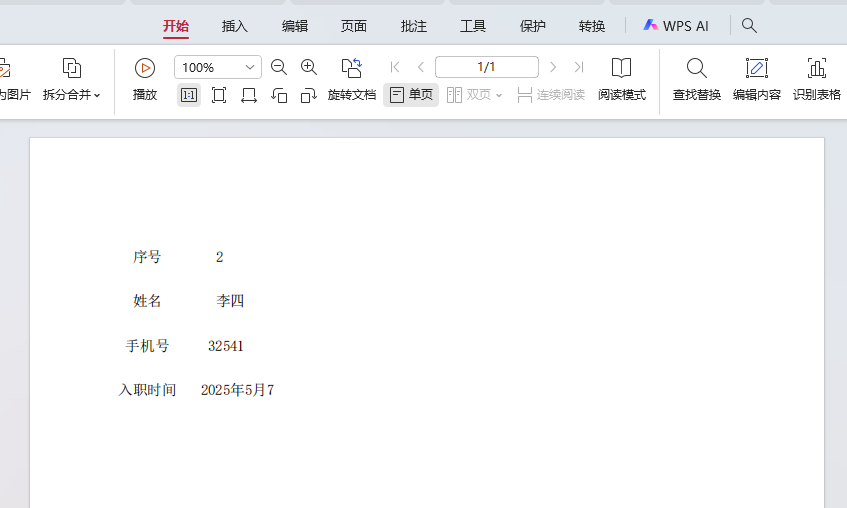
Excel數據表批量生成PDF文件的操作步驟
1、打開【我的ABC軟體工具箱】,選擇【文件內容】-【指定模板生成文件】。
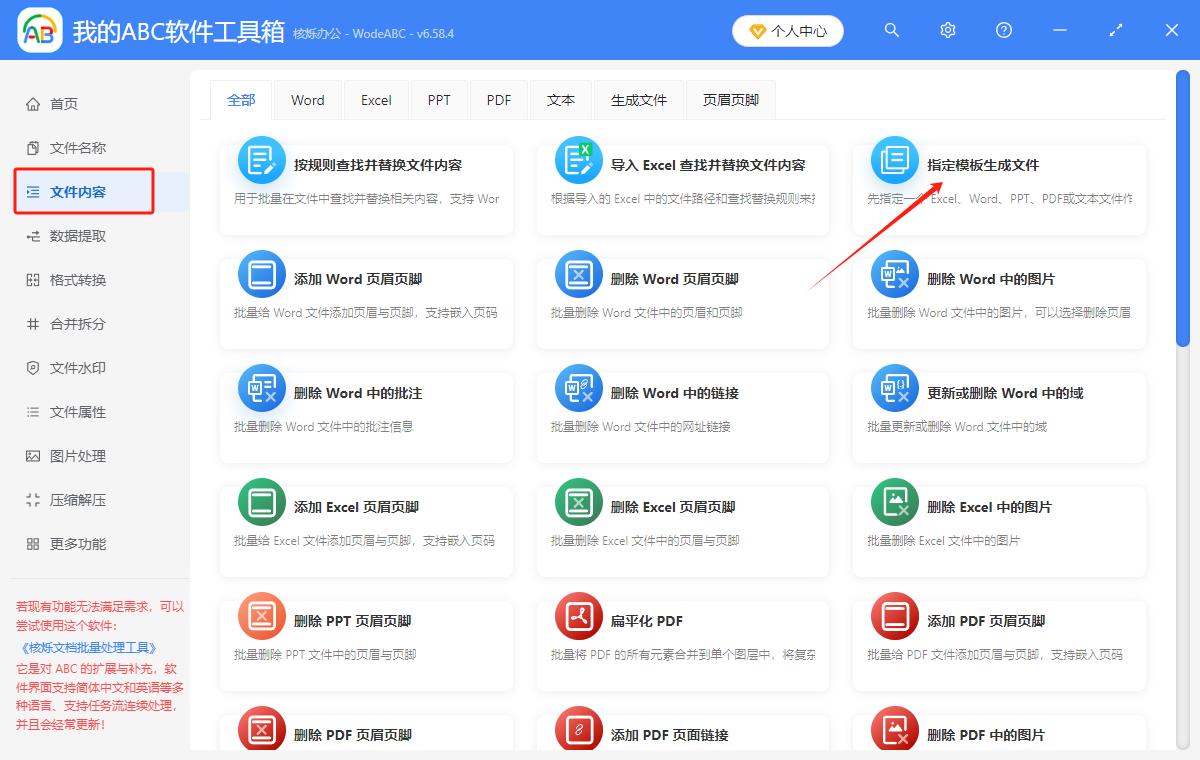
2、選擇【添加文件】,將提前創建好的PDF模板文件添加進來。
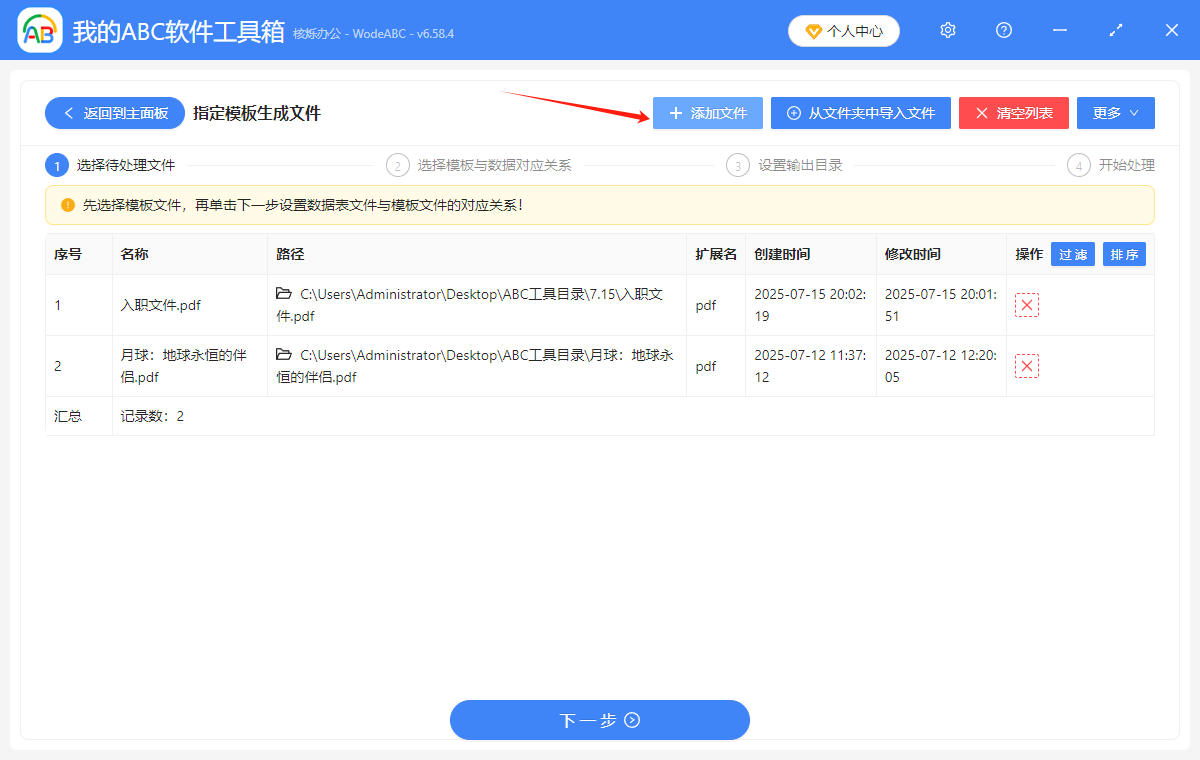
3、選擇【新建對應關系】,依次把【名稱】→【Excel數據文件】→【標題所在行號(最靠近數據正文的那一行)】填寫進來。
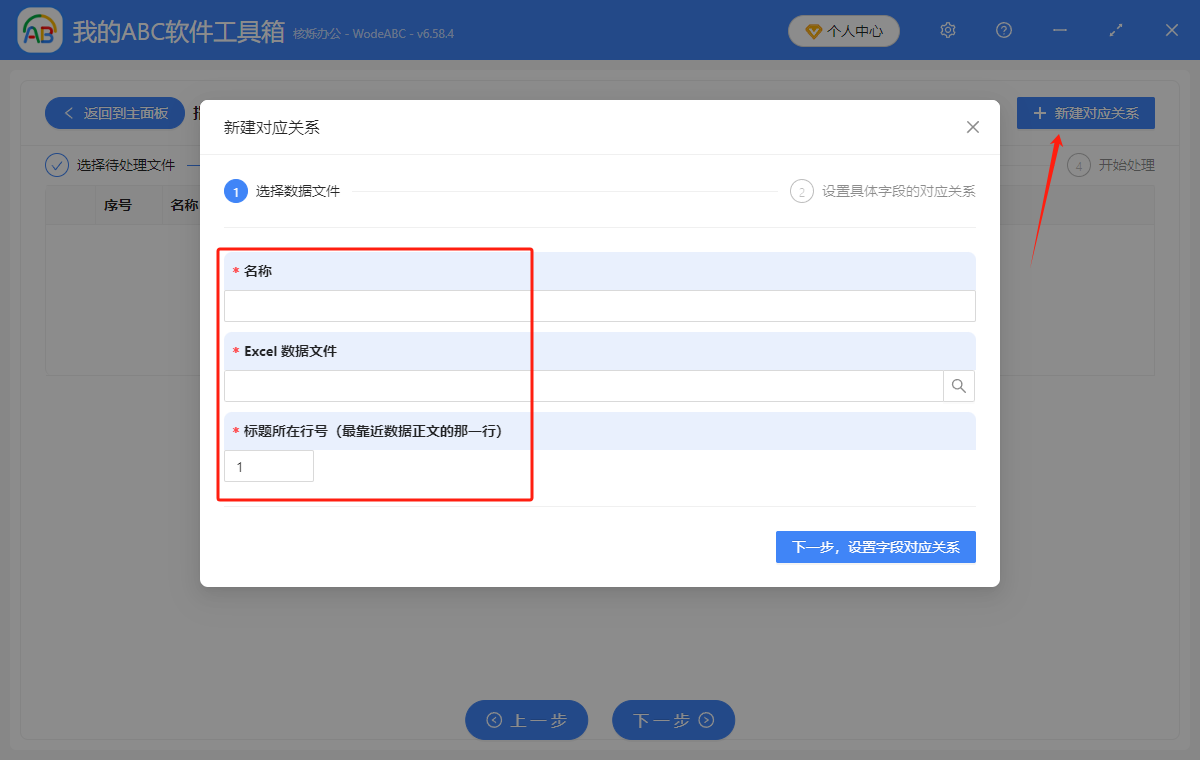
4、點擊「下一步,設置字段對應關係」,根據自己的需要選擇下方的選項。 想要 Excel 數據文件里的第幾列作為生成後的文件名,那麼文件名所在列就填幾,但是選擇的這一列中不能有重複的內容。
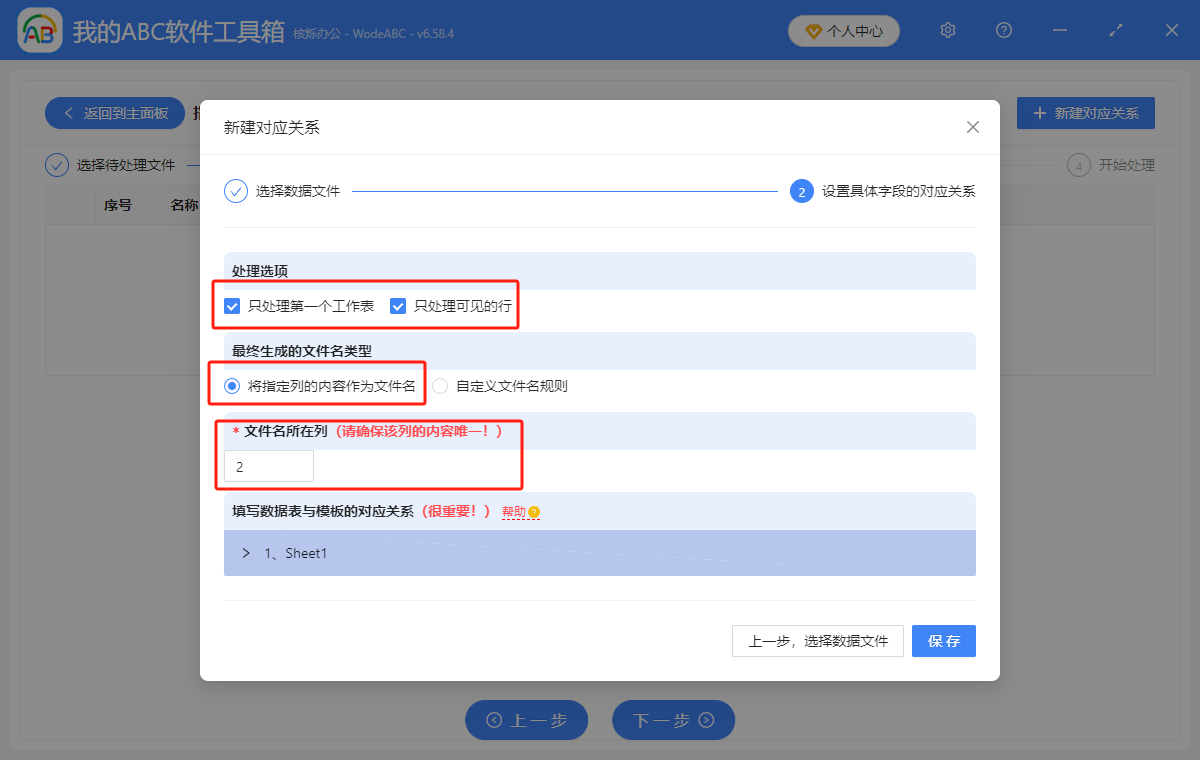
5、勾選建立好的PDF模板文件與Excel數據文件的對應關係
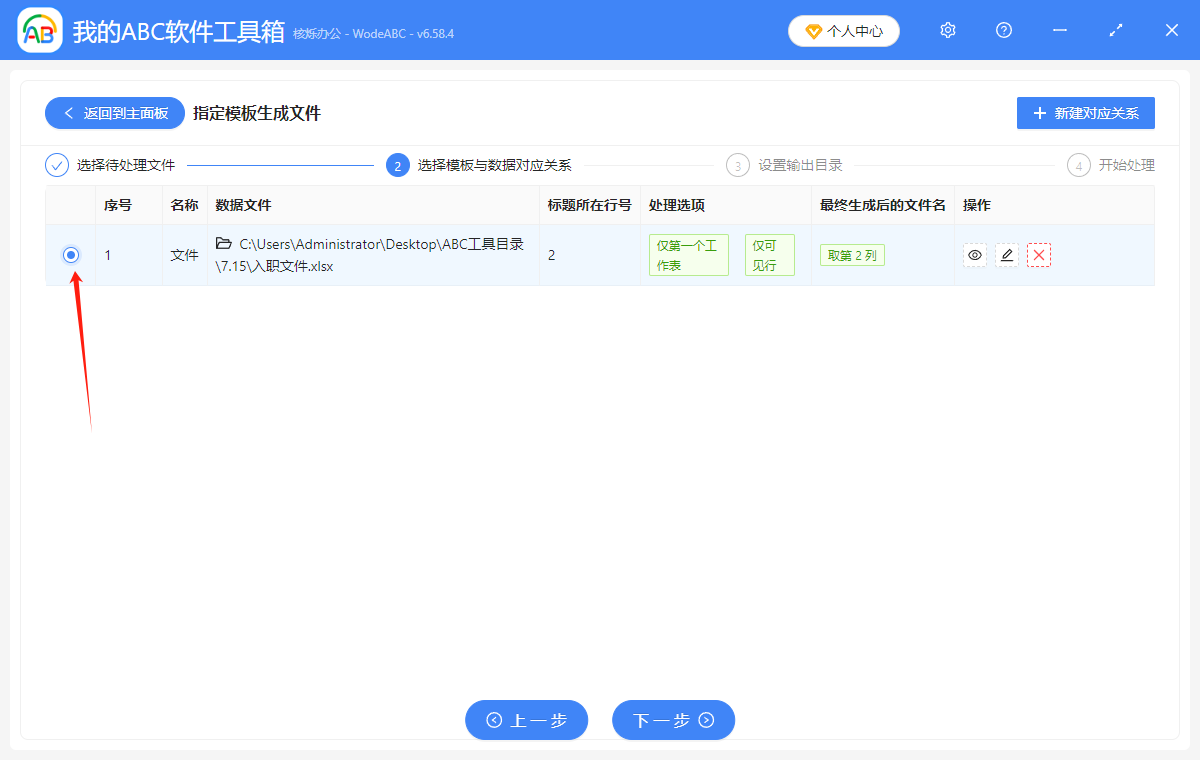
6、點擊立即處理即可